진행 전 필독 사항
- 이 문서의 내용은 HP ePrint 를 지원하는 HP 인터넷 기반 프린터에 적용됩니다 .
- HP ePrint 는 인터넷에 연결된 곳이면 어디서든 인쇄할 수 있는 보안 클라우드 기반 서비스입니다 . 프린터에 이메일 주소를 할당 하여 인쇄하려는 문서 또는 사진을 첨부 하여 프린터의 이메일로 보내면 언제 어디서든 프린터에서 인쇄 할 수 있습니다 .
- 진행 중 문의 사항이 있을 경우 HP 카카오톡 서비스 를 통해 도움을 받아 보시기 바랍니다
- 주의 : 유무선 네트워크 연결이 아닌 USB 연결 방식으로만 프린터를 사용할 경우 HP ePrint 는 사용 하실 수 없 습니다 .
단계 1. 인터넷 연결 확인
1. 프린터가 인터넷에 연결되어 있는지 확인 합니다 .
프린터 제어판에 유선 , 무선 아이콘을 클릭 후 IP 주소가 나오는지 확인 합니다 .
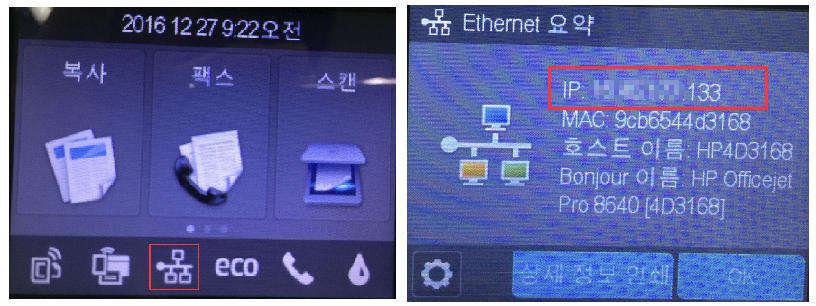
단계 2. 웹 서비스 켜기
프린터 제어판 또는 Embedded Web Server(EWS) 에서 웹 서비스를 켜면 프린터가 HP ePrint 와 같은 웹 연결 인쇄 서비스와 인터넷을 통해 안전하게 통신할 수 있습니다 .
1. 프린터 제어판에서 HP ePrint 아이콘을 누릅니다 .
2. 웹 서비스 사용과 자동 업데이트 항목이 나오면 예를 누릅니다 .
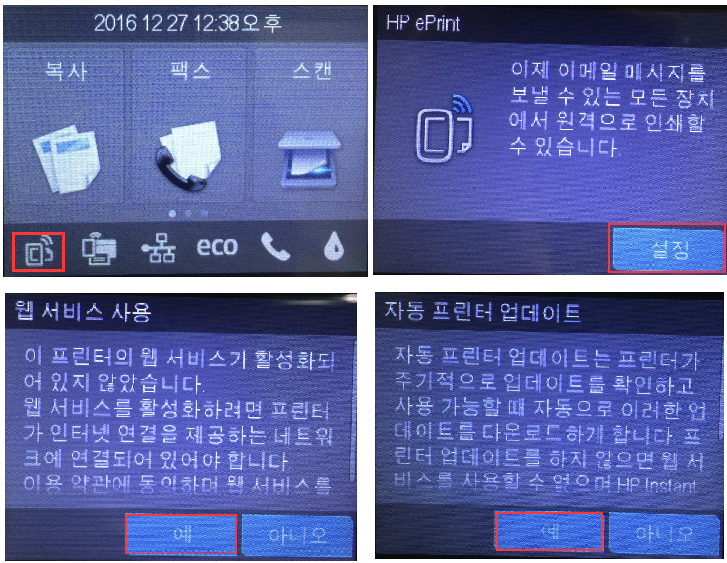
3. 화면 지시에 따라 웹 서비스 사용을 활성화 합니다 .
참고 : 처음부터 웹 서비스 요약 화면 또는 연결 상태가 표시되는 경우 웹 서비스가 이미 켜져 있는 것입니다 .
단계 3. 프린터의 이메일 주소 확보하기
1. 웹 서비스를 켠 후 액정에 웹 서비스 요약 혹은 웹 서비스 관련 페이지가 인쇄 될 때까지 기다립니다 . 정보페이지에는 웹 서비스에 대한 정보와 프린터 이메일 주소 또는 프린터 요청 코드가 포함되어 있습니다 .
참고 : 5~10 분 정도 기다려도 웹 서비스 요약 화면이 나오지 않거나 정보 페이지가 인쇄 되지 않을 경우 웹 서비스를 껐다가 다시 켜서 새 정보 페이지를 구합니다 .
2. HP ePrint 용 이메일 주소를 확인 합니다 .
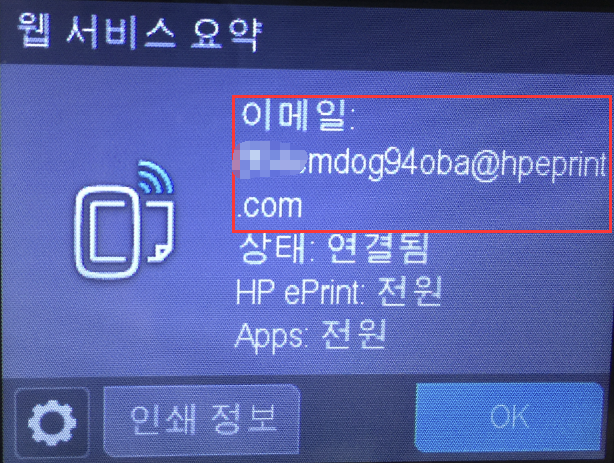
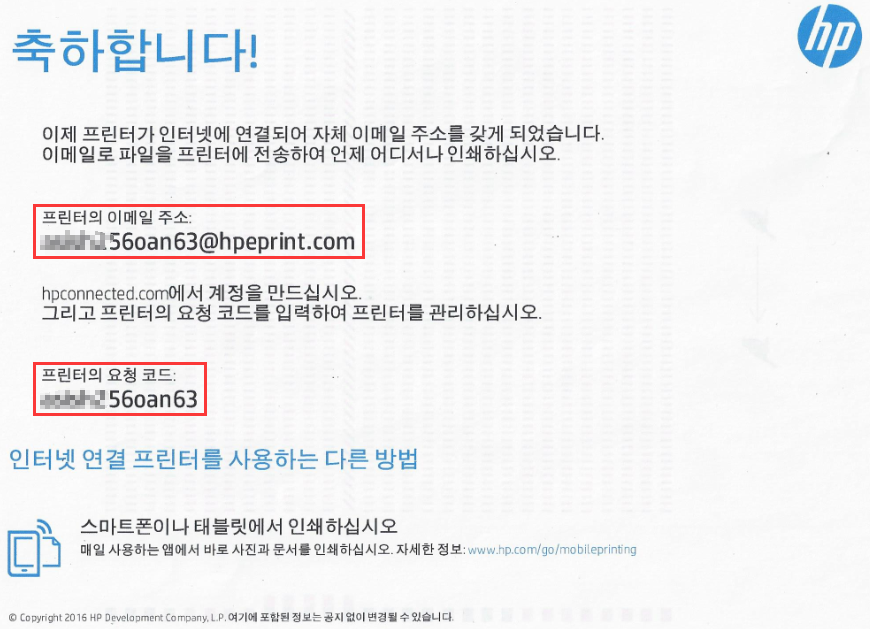
참고 : 인쇄된 정보 페이지에 이메일 주소가 확인 안될 경우 프린터의 요청코드 ( 청구코드 ) 와 @hpeprint.com 을 합친 것이 프린터 이메일 주소가 됩니다 . ( 예 : 요청코드가 000056oan63 일 경우 000056oan63@hpeprint.com 이 프린터의 이메일 주소임 )
단계 4. HP ePrint를 이용하여 인쇄하기
1. 프린터로 보낼 메일을 작성 합니다 .
받는 사람 주소란에 프린터에 할당된 ePrint 용 이메일 주소를 입력 합니다 .
제목을 적고 , 인쇄할 문서를 첨부 하거나 , 내용에 인쇄할 내용을 작성 합니다 .
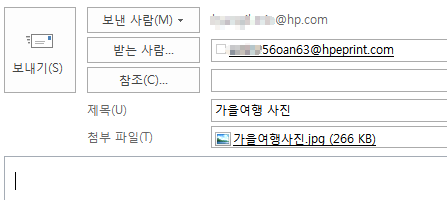
2. 메일을 보내면 잠시 후 프린터에서 인쇄가 진행 됩니다 .
단계 5. HP ePrint 관리
1. 추가로 HP Connected 에 가입하면 HP ePrint 이메일 주소를 쉬운 주소로 사용자 지정 변경하거나 인쇄 작업 상태 확인 , 프린터 사용자를 관리 할 수 있습니다 .
2. HP Connected 가입과 프린터 추가는 해당 문서를 참조 하시기 바랍니다 .
참고 : HP ePrint 이메일 요구 사항
1. 받는 사람 항목에 HP ePrint 용 이메일 외에 참조 메일 주소 등을 넣지 마십시오 . 인쇄 작업이 취소 될 수 있습니다 . 참조 이메일 주소는 “ 참조 ” 주소 항목에 입력 하십시오 .
2. 제목 줄에 제목을 입력 합니다 . 빈 제목 줄로 메일을 보낼 경우 인쇄 작업이 취소 될 수 있습니다 . 제목 줄은 왼쇄되지 않습니다 .
3. 이메일의 전체 크기는 첨부 파일을 포함해 10MB 이하 이어야 합니다 .
4. 첨부 문서는 이메일 인쇄 작업 당 10 개 미만이어야 합니다 .
5. 지원되는 문서 파일 형식 은 텍스트 (.txt), PDF, HTML, Microsoft Word(.doc 및.docx), Microsoft PowerPoint(.ppt 및.pptx) 및 Microsoft Excel(.xls 및 .xlsx) 입니다 .
6. 지원되는 사진 파일 형식 은 .bmp,.gif,.jpg,.png 및 .tiff 입니다 .
7. 사진의 가로 및 세로 해상도가 100dpi(인치당 도트 수) 이상이어야 합니다.
8. 디지털 서명되었거나 암호화 또는 암호로 보호된 문서는 HP ePrint로 인쇄가 지원되지 않습니다.
9. OpenOffice 파일은 HP ePrint로 지원되지 않습니다.
10. 양면 인쇄 (페이지 양면에 인쇄)는 HP ePrint로 지원되지 않습니다.
만약 안내해드린 정보로 문제가 해결이 되지 않을 경우 “HP코리아” 카카오톡 친구추가 후 빠른 지원을 받으실 수 있습니다.